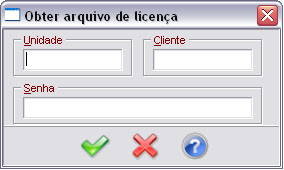1. Primeiro entre em contato com o Suporte Técnico da Tron e solicite uma Liberação de Licença. Após liberado a licença, acesse o site da TRON e entre como a Unidade de Negócios, Código de Cliente e Senha no local Serviços aos clientes conforme destacado na figura abaixo:
2. Agora clique na opção Atualização de Sistemas conforme como destacado na figura abaixo:
3. Na póxima tela baixe os instaladores dos sistemas que você usa (por exemplo Folha de Pagamento, Escrita Fiscal, Contabilidade e etc.) e baixe também o arquivo TGC MODULO SERVIDOR:
4. Após o dowload, execute todos os instaladores baixados e por último o TGC MODULO SERIVOR. OBS.: Durante ou após a instalação, se aparecer alguma tela perguntando se deseja bloquear ou desbloquear, sempre clique em desbloquear o programa. Após terminar de instalar o Módulo Servidor aparecerá a seguinte janela em branco. Clique na seta ao lado das chaves conforme destacado na figura abaixo:
5. Clique em licenciar o sistema assim como mostra a figura abaixo:
6. Aparecerá a janela de Localização de Licença de Uso. Clique no primeiro botão conforme mostra o destaque na imagem abaixo:
7. Na próxima janela informe a Unidade de Negócios, o Cód. de cliente e a Senha (a mesma que você usou para entrar no site) e clique no botão verde:
8. Se ocorrer tudo certo, a janela Gerenciador de Licenças Tron será preenchida automaticamente com o código do cliente, nome de cliente, validade da licença e etc. conforme mostra exemplo abaixo:
9. Após isso feche todas as janelas. Logo aparecerá um quadrinho verde escrito TS ao lado do relógio do windos como mostra a imagem abaixo. Clique com o botão direito do mouse em cima dele e clique em Servidor de Licenças e depois clique em Iniciar como mostra o destaque abaixo:
10. Após isso clique novamente com o botão direito em cima do quadriho verde escrito TS ao lado do relógio do windows que deverá está com todos os botões verdes e clique em Servidor de Licenças e depois clique em Configurar... como mostra a figura abaixo:
11. Aparecerá novamente a janela do Gerenciador de Licenças Tron. Clique na seta ao lado das chaves e clique em Definir Configurações Iniciais... assim como mostra a imagem abaixo:
12. Na janela que aparecer insira os seguintes dados:
Servidor do Banco de dados: 127.0.0.1
Porta: 3051
Caminho do Banco de Dados: C:\Arquivos de Programas\Tron\Dados\Troncg.idb
Usuário: sysdba
Senha: masterkey
Servidor de Atualização: (deixar em branco)
A janela deverá ficar exatamente como essa imagem abaixo:
Agora salve no botão verde e feche todas as janelas. O Sistema da Tron está instalado.
13. Após isso é necessário abrir as portas do Firewall para que os outros computadores possam se conectar no servidor. Para isso vá em Menu Iniciar, Configurações, Painel de Controle. Após isso abra o ícone Firewall do Windows como mostra a imagem abaixo:
14. Ao abrir o Firewall do Windows aparecerá uma nova janela. Clique na aba Exceções como mostra a figura abaixo:
15. Após isso, clique no botão Adicionar Porta... como mostra a figura abaixo:
16. Após isso, informe o Nome e o Número da Porta:
Nome: Tron
Número da porta: 3051
Marque a opção TCP e clique OK.
Deverá ficar como a imagem abaixo:
17. Após isso, clique novamente em Adicionar Porta... e informe o Nome e o Número da Porta:
Nome: Tron1
Número da porta: 19924
Marque a opção TCP e clique OK.
Deverá ficar como a imagem abaixo:18. Após isso, clique novamente em Adicionar Porta... e informe o Nome e o Número da Porta:
Nome: Tron2
Número da porta: 19925
Marque a opção TCP e clique OK.
Deverá ficar como a imagem abaixo:19. Agora clique em OK e feche todos os sistemas e aba o Sistema da Tron.